2020 TOYOTA PROACE CITY VERSO ESP
[x] Cancel search: ESPPage 223 of 272
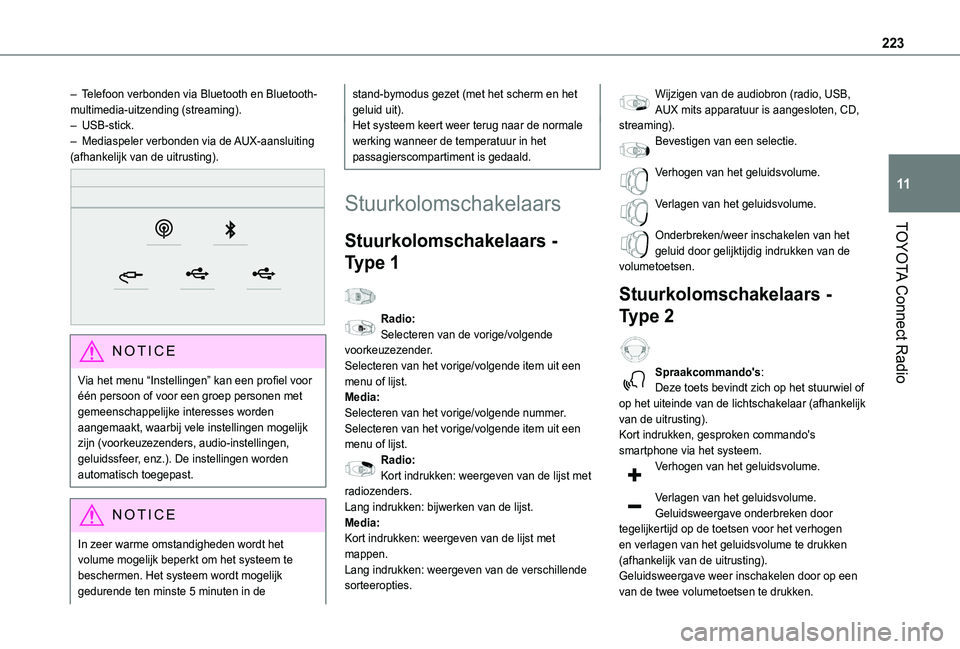
223
TOYOTA Connect Radio
11
– Telefoon verbonden via Bluetooth en Bluetooth-multimedia-uitzending (streaming).– USB-stick.– Mediaspeler verbonden via de AUX-aansluiting (afhankelijk van de uitrusting).
NOTIC E
Via het menu “Instellingen” kan een profiel voor één persoon of voor een groep personen met gemeenschappelijke interesses worden aangemaakt, waarbij vele instellingen mogelijk zijn (voorkeuzezenders, audio-instellingen, geluidssfeer, enz.). De instellingen worden automatisch toegepast.
NOTIC E
In zeer warme omstandigheden wordt het volume mogelijk beperkt om het systeem te beschermen. Het systeem wordt mogelijk gedurende ten minste 5 minuten in de
stand-bymodus gezet (met het scherm en het geluid uit).Het systeem keert weer terug naar de normale werking wanneer de temperatuur in het passagierscompartiment is gedaald.
Stuurkolomschakelaars
Stuurkolomschakelaars -
Type 1
Radio:Selecteren van de vorige/volgende voorkeuzezender.Selecteren van het vorige/volgende item uit een menu of lijst.Media:Selecteren van het vorige/volgende nummer.Selecteren van het vorige/volgende item uit een menu of lijst.
Radio:Kort indrukken: weergeven van de lijst met radiozenders.Lang indrukken: bijwerken van de lijst.Media:Kort indrukken: weergeven van de lijst met mappen.Lang indrukken: weergeven van de verschillende sorteeropties.
Wijzigen van de audiobron (radio, USB, AUX mits apparatuur is aangesloten, CD, streaming).Bevestigen van een selectie.
Verhogen van het geluidsvolume.
Verlagen van het geluidsvolume.
Onderbreken/weer inschakelen van het geluid door gelijktijdig indrukken van de volumetoetsen.
Stuurkolomschakelaars -
Type 2
Spraakcommando's:Deze toets bevindt zich op het stuurwiel of op het uiteinde van de lichtschakelaar (afhankelijk van de uitrusting).Kort indrukken, gesproken commando's
smartphone via het systeem.Verhogen van het geluidsvolume.
Verlagen van het geluidsvolume.Geluidsweergave onderbreken door tegelijkertijd op de toetsen voor het verhogen en verlagen van het geluidsvolume te drukken (afhankelijk van de uitrusting).Geluidsweergave weer inschakelen door op een van de twee volumetoetsen te drukken.
Page 224 of 272
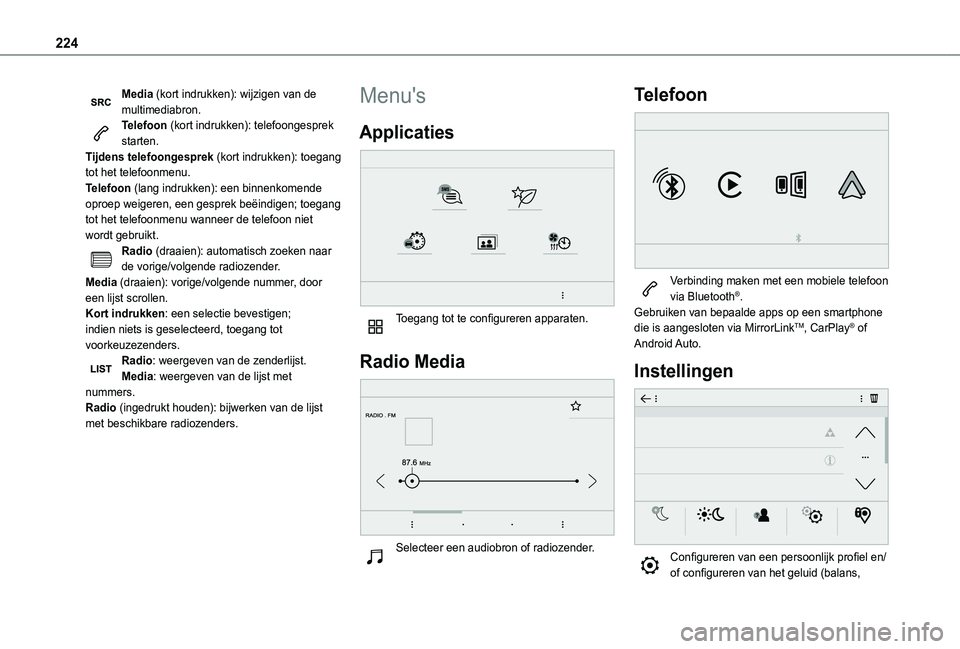
224
Media (kort indrukken): wijzigen van de multimediabron.Telefoon (kort indrukken): telefoongesprek starten.Tijdens telefoongesprek (kort indrukken): toegang tot het telefoonmenu.Telefoon (lang indrukken): een binnenkomende oproep weigeren, een gesprek beëindigen; toegang tot het telefoonmenu wanneer de telefoon niet wordt gebruikt.Radio (draaien): automatisch zoeken naar de vorige/volgende radiozender.Media (draaien): vorige/volgende nummer, door een lijst scrollen.Kort indrukken: een selectie bevestigen; indien niets is geselecteerd, toegang tot voorkeuzezenders.Radio: weergeven van de zenderlijst.Media: weergeven van de lijst met nummers.Radio (ingedrukt houden): bijwerken van de lijst met beschikbare radiozenders.
Menu's
Applicaties
Toegang tot te configureren apparaten.
Radio Media
Selecteer een audiobron of radiozender.
Telefoon
Verbinding maken met een mobiele telefoon via Bluetooth®.Gebruiken van bepaalde apps op een smartphone die is aangesloten via MirrorLinkTM, CarPlay® of Android Auto.
Instellingen
Configureren van een persoonlijk profiel en/of configureren van het geluid (balans,
Page 229 of 272
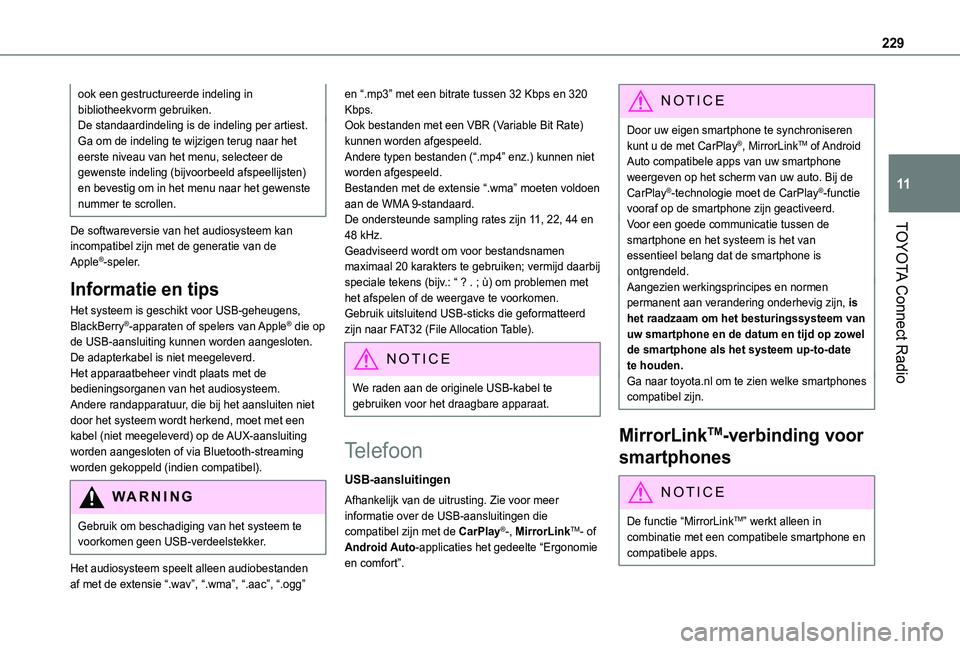
229
TOYOTA Connect Radio
11
ook een gestructureerde indeling in bibliotheekvorm gebruiken.De standaardindeling is de indeling per artiest. Ga om de indeling te wijzigen terug naar het eerste niveau van het menu, selecteer de gewenste indeling (bijvoorbeeld afspeellijsten) en bevestig om in het menu naar het gewenste nummer te scrollen.
De softwareversie van het audiosysteem kan incompatibel zijn met de generatie van de Apple®-speler.
Informatie en tips
Het systeem is geschikt voor USB-geheugens, BlackBerry®-apparaten of spelers van Apple® die op de USB-aansluiting kunnen worden aangesloten. De adapterkabel is niet meegeleverd.Het apparaatbeheer vindt plaats met de bedieningsorganen van het audiosysteem.Andere randapparatuur, die bij het aansluiten niet door het systeem wordt herkend, moet met een kabel (niet meegeleverd) op de AUX-aansluiting
worden aangesloten of via Bluetooth-streaming worden gekoppeld (indien compatibel).
WARNI NG
Gebruik om beschadiging van het systeem te voorkomen geen USB-verdeelstekker.
Het audiosysteem speelt alleen audiobestanden af met de extensie “.wav”, “.wma”, “.aac”, “.ogg”\
en “.mp3” met een bitrate tussen 32 Kbps en 320 Kbps.Ook bestanden met een VBR (Variable Bit Rate) kunnen worden afgespeeld.Andere typen bestanden (“.mp4” enz.) kunnen niet worden afgespeeld.Bestanden met de extensie “.wma” moeten voldoen aan de WMA 9-standaard.De ondersteunde sampling rates zijn 11, 22, 44 en 48 kHz.Geadviseerd wordt om voor bestandsnamen maximaal 20 karakters te gebruiken; vermijd daarbij speciale tekens (bijv.: “ ? . ; ù) om problemen met het afspelen of de weergave te voorkomen.Gebruik uitsluitend USB-sticks die geformatteerd zijn naar FAT32 (File Allocation Table).
NOTIC E
We raden aan de originele USB-kabel te gebruiken voor het draagbare apparaat.
Telefoon
USB-aansluitingen
Afhankelijk van de uitrusting. Zie voor meer informatie over de USB-aansluitingen die compatibel zijn met de CarPlay®-, MirrorLinkTM- of Android Auto-applicaties het gedeelte “Ergonomie en comfort”.
NOTIC E
Door uw eigen smartphone te synchroniseren kunt u de met CarPlay®, MirrorLinkTM of Android Auto compatibele apps van uw smartphone weergeven op het scherm van uw auto. Bij de CarPlay®-technologie moet de CarPlay®-functie vooraf op de smartphone zijn geactiveerd.Voor een goede communicatie tussen de smartphone en het systeem is het van essentieel belang dat de smartphone is ontgrendeld.Aangezien werkingsprincipes en normen permanent aan verandering onderhevig zijn, is het raadzaam om het besturingssysteem van uw smartphone en de datum en tijd op zowel de smartphone als het systeem up-to-date te houden.Ga naar toyota.nl om te zien welke smartphones compatibel zijn.
MirrorLinkTM-verbinding voor
smartphones
NOTIC E
De functie “MirrorLinkTM” werkt alleen in combinatie met een compatibele smartphone en compatibele apps.
Page 232 of 272
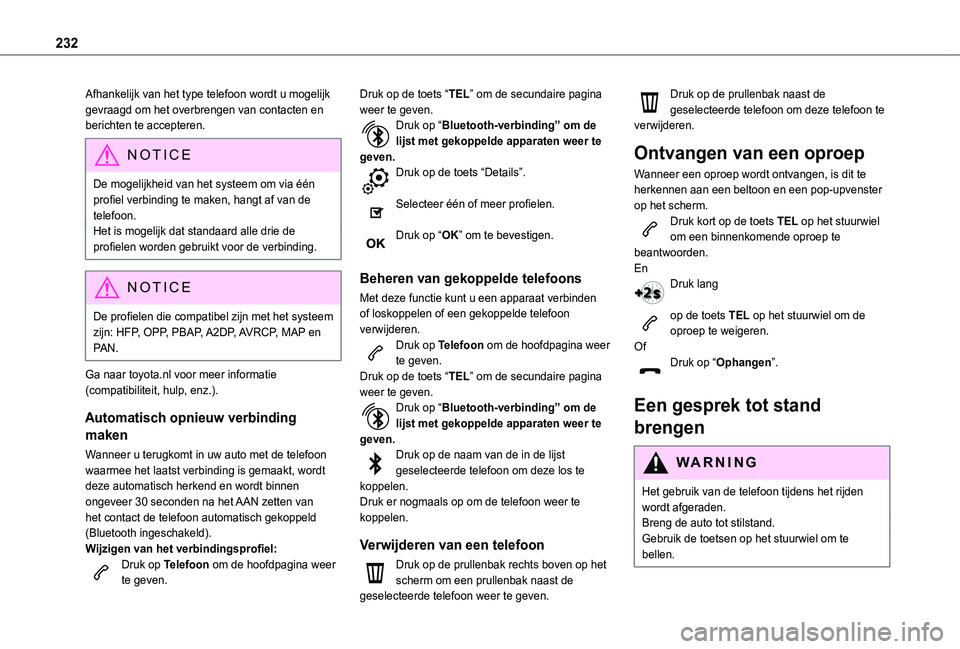
232
Afhankelijk van het type telefoon wordt u mogelijk gevraagd om het overbrengen van contacten en berichten te accepteren.
NOTIC E
De mogelijkheid van het systeem om via één profiel verbinding te maken, hangt af van de telefoon.Het is mogelijk dat standaard alle drie de
profielen worden gebruikt voor de verbinding.
NOTIC E
De profielen die compatibel zijn met het systeem zijn: HFP, OPP, PBAP, A2DP, AVRCP, MAP en PAN.
Ga naar toyota.nl voor meer informatie (compatibiliteit, hulp, enz.).
Automatisch opnieuw verbinding
maken
Wanneer u terugkomt in uw auto met de telefoon waarmee het laatst verbinding is gemaakt, wordt deze automatisch herkend en wordt binnen ongeveer 30 seconden na het AAN zetten van het contact de telefoon automatisch gekoppeld (Bluetooth ingeschakeld).
Wijzigen van het verbindingsprofiel:Druk op Telefoon om de hoofdpagina weer te geven.
Druk op de toets “TEL” om de secundaire pagina weer te geven.Druk op “Bluetooth-verbinding” om de lijst met gekoppelde apparaten weer te geven.Druk op de toets “Details”.
Selecteer één of meer profielen.
Druk op “OK” om te bevestigen.
Beheren van gekoppelde telefoons
Met deze functie kunt u een apparaat verbinden of loskoppelen of een gekoppelde telefoon verwijderen.Druk op Telefoon om de hoofdpagina weer te geven.Druk op de toets “TEL” om de secundaire pagina weer te geven.Druk op “Bluetooth-verbinding” om de lijst met gekoppelde apparaten weer te geven.
Druk op de naam van de in de lijst geselecteerde telefoon om deze los te koppelen.Druk er nogmaals op om de telefoon weer te koppelen.
Verwijderen van een telefoon
Druk op de prullenbak rechts boven op het scherm om een prullenbak naast de
geselecteerde telefoon weer te geven.
Druk op de prullenbak naast de geselecteerde telefoon om deze telefoon te verwijderen.
Ontvangen van een oproep
Wanneer een oproep wordt ontvangen, is dit te herkennen aan een beltoon en een pop-upvenster op het scherm.Druk kort op de toets TEL op het stuurwiel om een binnenkomende oproep te beantwoorden.EnDruk lang
op de toets TEL op het stuurwiel om de oproep te weigeren.OfDruk op “Ophangen”.
Een gesprek tot stand
brengen
WARNI NG
Het gebruik van de telefoon tijdens het rijden wordt afgeraden.Breng de auto tot stilstand.Gebruik de toetsen op het stuurwiel om te bellen.
Page 233 of 272
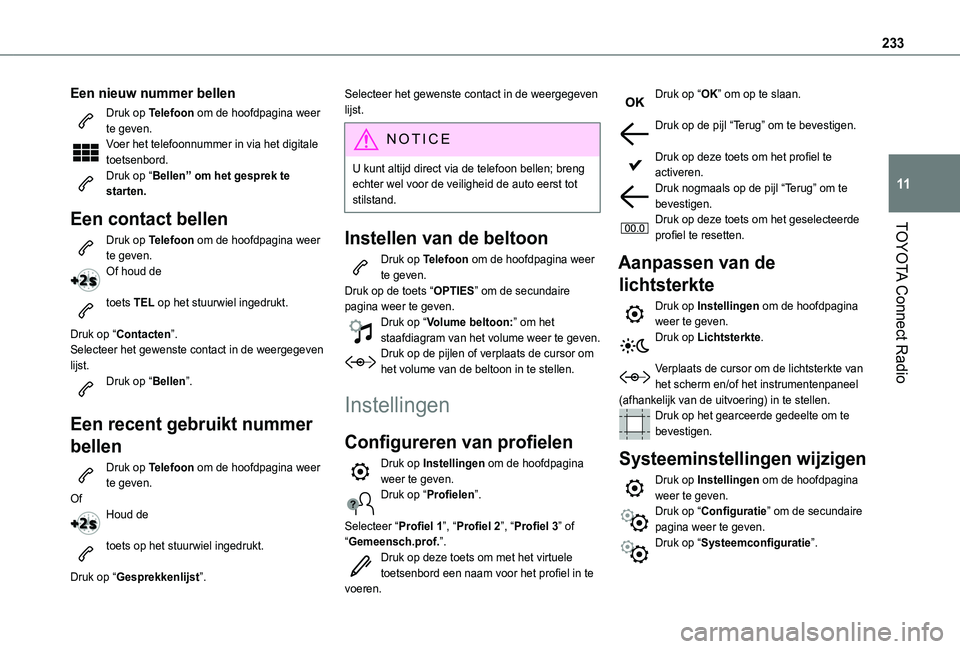
233
TOYOTA Connect Radio
11
Een nieuw nummer bellen
Druk op Telefoon om de hoofdpagina weer te geven. Voer het telefoonnummer in via het digitale toetsenbord.Druk op “Bellen” om het gesprek te starten.
Een contact bellen
Druk op Telefoon om de hoofdpagina weer te geven. Of houd de
toets TEL op het stuurwiel ingedrukt.
Druk op “Contacten”.Selecteer het gewenste contact in de weergegeven lijst.Druk op “Bellen”.
Een recent gebruikt nummer
bellen
Druk op Telefoon om de hoofdpagina weer te geven.OfHoud de
toets op het stuurwiel ingedrukt.
Druk op “Gesprekkenlijst”.
Selecteer het gewenste contact in de weergegeven lijst.
NOTIC E
U kunt altijd direct via de telefoon bellen; breng echter wel voor de veiligheid de auto eerst tot stilstand.
Instellen van de beltoon
Druk op Telefoon om de hoofdpagina weer te geven. Druk op de toets “OPTIES” om de secundaire pagina weer te geven.Druk op “Volume beltoon:” om het staafdiagram van het volume weer te geven.Druk op de pijlen of verplaats de cursor om het volume van de beltoon in te stellen.
Instellingen
Configureren van profielen
Druk op Instellingen om de hoofdpagina weer te geven.Druk op “Profielen”.
Selecteer “Profiel 1”, “Profiel 2”, “Profiel 3” of “Gemeensch.prof.”.Druk op deze toets om met het virtuele toetsenbord een naam voor het profiel in te voeren.
Druk op “OK” om op te slaan.
Druk op de pijl “Terug” om te bevestigen.
Druk op deze toets om het profiel te activeren.Druk nogmaals op de pijl “Terug” om te bevestigen.Druk op deze toets om het geselecteerde profiel te resetten.
Aanpassen van de
lichtsterkte
Druk op Instellingen om de hoofdpagina weer te geven.Druk op Lichtsterkte.
Verplaats de cursor om de lichtsterkte van het scherm en/of het instrumentenpaneel (afhankelijk van de uitvoering) in te stellen.Druk op het gearceerde gedeelte om te bevestigen.
Systeeminstellingen wijzigen
Druk op Instellingen om de hoofdpagina weer te geven.Druk op “Configuratie” om de secundaire pagina weer te geven.Druk op “Systeemconfiguratie”.
Page 235 of 272
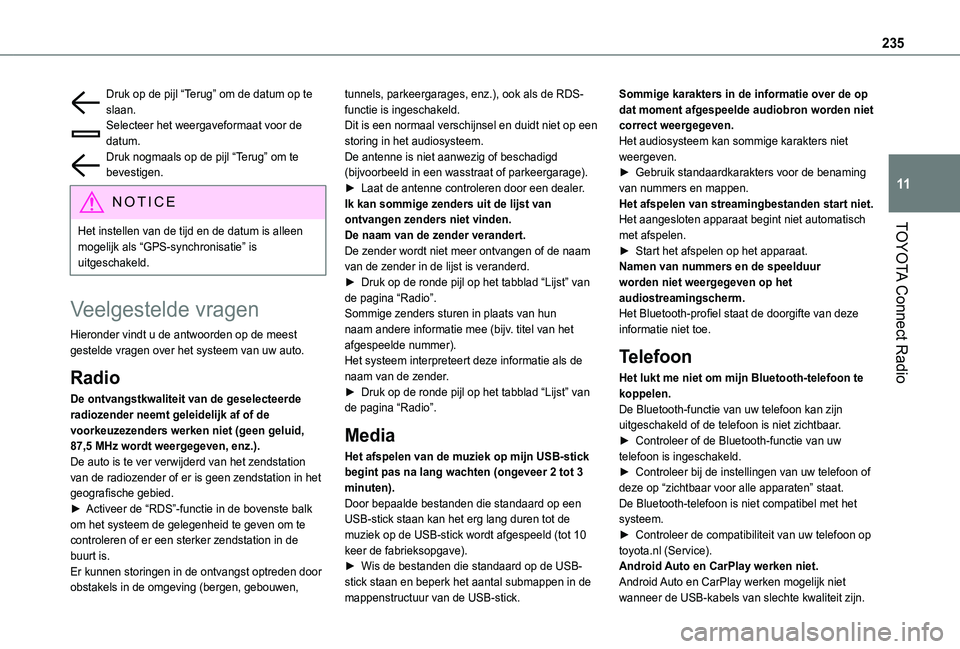
235
TOYOTA Connect Radio
11
Druk op de pijl “Terug” om de datum op te slaan.Selecteer het weergaveformaat voor de datum.Druk nogmaals op de pijl “Terug” om te bevestigen.
NOTIC E
Het instellen van de tijd en de datum is alleen
mogelijk als “GPS-synchronisatie” is uitgeschakeld.
Veelgestelde vragen
Hieronder vindt u de antwoorden op de meest gestelde vragen over het systeem van uw auto.
Radio
De ontvangstkwaliteit van de geselecteerde radiozender neemt geleidelijk af of de voorkeuzezenders werken niet (geen geluid, 87,5 MHz wordt weergegeven, enz.).De auto is te ver verwijderd van het zendstation van de radiozender of er is geen zendstation in het geografische gebied.► Activeer de “RDS”-functie in de bovenste balk om het systeem de gelegenheid te geven om te controleren of er een sterker zendstation in de buurt is.Er kunnen storingen in de ontvangst optreden door obstakels in de omgeving (bergen, gebouwen,
tunnels, parkeergarages, enz.), ook als de RDS-functie is ingeschakeld.Dit is een normaal verschijnsel en duidt niet op een storing in het audiosysteem.De antenne is niet aanwezig of beschadigd (bijvoorbeeld in een wasstraat of parkeergarage).► Laat de antenne controleren door een dealer.Ik kan sommige zenders uit de lijst van ontvangen zenders niet vinden.De naam van de zender verandert.De zender wordt niet meer ontvangen of de naam van de zender in de lijst is veranderd.► Druk op de ronde pijl op het tabblad “Lijst” van de pagina “Radio”.Sommige zenders sturen in plaats van hun naam andere informatie mee (bijv. titel van het afgespeelde nummer).Het systeem interpreteert deze informatie als de naam van de zender.► Druk op de ronde pijl op het tabblad “Lijst” van de pagina “Radio”.
Media
Het afspelen van de muziek op mijn USB-stick begint pas na lang wachten (ongeveer 2 tot 3 minuten).Door bepaalde bestanden die standaard op een USB-stick staan kan het erg lang duren tot de muziek op de USB-stick wordt afgespeeld (tot 10 keer de fabrieksopgave).► Wis de bestanden die standaard op de USB-stick staan en beperk het aantal submappen in de
mappenstructuur van de USB-stick.
Sommige karakters in de informatie over de op dat moment afgespeelde audiobron worden niet correct weergegeven.Het audiosysteem kan sommige karakters niet weergeven.► Gebruik standaardkarakters voor de benaming van nummers en mappen.Het afspelen van streamingbestanden start niet.Het aangesloten apparaat begint niet automatisch met afspelen.► Start het afspelen op het apparaat.Namen van nummers en de speelduur worden niet weergegeven op het audiostreamingscherm.Het Bluetooth-profiel staat de doorgifte van deze informatie niet toe.
Telefoon
Het lukt me niet om mijn Bluetooth-telefoon te koppelen.De Bluetooth-functie van uw telefoon kan zijn uitgeschakeld of de telefoon is niet zichtbaar.► Controleer of de Bluetooth-functie van uw
telefoon is ingeschakeld.► Controleer bij de instellingen van uw telefoon of deze op “zichtbaar voor alle apparaten” staat.De Bluetooth-telefoon is niet compatibel met het systeem.► Controleer de compatibiliteit van uw telefoon op toyota.nl (Service).Android Auto en CarPlay werken niet.Android Auto en CarPlay werken mogelijk niet
wanneer de USB-kabels van slechte kwaliteit zijn.
Page 236 of 272

236
► Gebruik originele USB-kabels om de compatibiliteit te waarborgen.Het geluid van de aangesloten Bluetooth-telefoon is niet hoorbaar.Het geluidsvolume is afhankelijk van het systeem en de telefoon.► Verhoog het volume van het audiosysteem, indien nodig tot maximaal, en verhoog indien nodig het volume van de telefoon.Omgevingsgeluiden hebben invloed op de geluidskwaliteit van een telefoongesprek.► Beperk het omgevingsgeluid (ruiten sluiten, aanjager lager zetten, snelheid verminderen, enz.).De contacten worden niet in alfabetische volgorde weergegeven.Sommige telefoons hebben speciale weergave-opties. Afhankelijk van de instellingen kunnen contacten in een bepaalde volgorde worden overgenomen.► Verander de instellingen voor de weergave van contacten in de telefoon.
Instellingen
Na het instellen van de lage en hoge tonen wordt de geluidssfeer gedeselecteerd.Na het instellen van de geluidssfeer worden de instellingen voor de lage en hoge tonen gereset.Elke instelling van de geluidssfeer is gekoppeld aan een bepaalde instelling van de lage en hoge tonen en andersom.
► Wijzig de instelling van de lage en hoge tonen of de geluidssfeer om de gewenste geluidskwaliteit te verkrijgen.Na het instellen van de balans worden de instellingen van de geluidsverdeling gedeselecteerd.Na het instellen van de geluidsverdeling worden de instellingen van de balans gedeselecteerd.Elke instelling van de geluidsverdeling is gekoppeld aan een bepaalde instelling van de balans en andersom.► Wijzig de instelling van de balans of de geluidsverdeling om de gewenste geluidskwaliteit te verkrijgen.Er is een verschil in geluidskwaliteit tussen de verschillende audiobronnen.Voor een optimale geluidskwaliteit kunnen de geluidsinstellingen voor de verschillende audiobronnen afzonderlijk worden aangepast. Dit leidt ertoe dat bij het veranderen van de audiobron verschillen hoorbaar kunnen zijn.► Controleer of de geluidsinstellingen zijn aangepast aan de audiobronnen waarnaar
wordt geluisterd. Zet de geluidsinstellingen in de middelste stand.Wanneer de motor is uitgezet, wordt het systeem na enkele minuten uitgeschakeld.Als de motor is uitgezet, werkt het systeem zolang de ladingstoestand van de accu dat toestaat.Het uitschakelen is normaal: het systeem schakelt automatisch over naar de spaarstand en wordt uitgeschakeld zodat de laadtoestand van de accu
voldoende blijft.
► Start de motor om de accu bij te laden.
Page 238 of 272
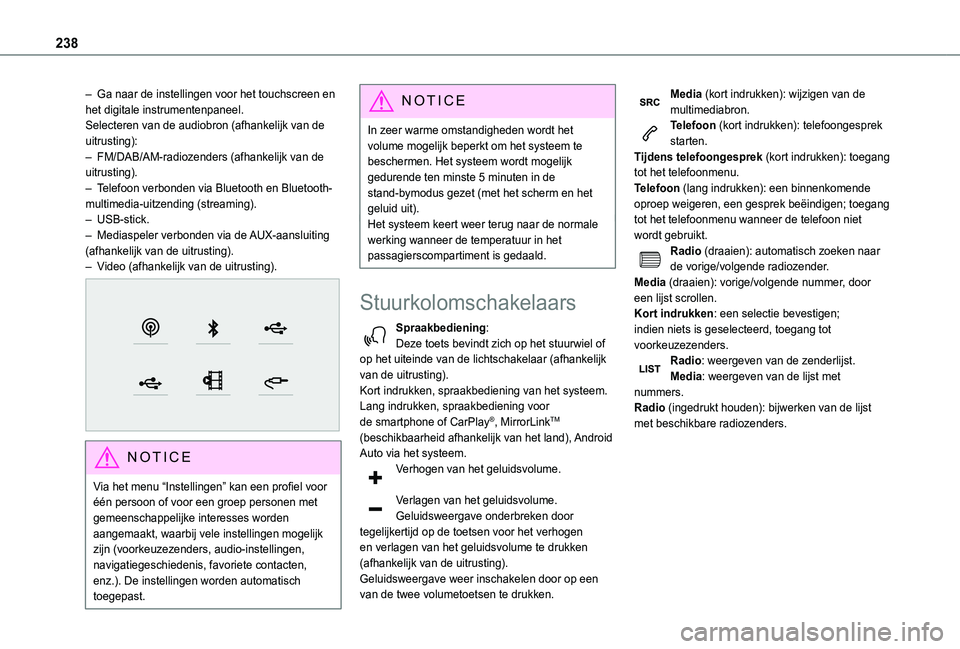
238
– Ga naar de instellingen voor het touchscreen en het digitale instrumentenpaneel.Selecteren van de audiobron (afhankelijk van de uitrusting):– FM/DAB/AM-radiozenders (afhankelijk van de uitrusting).– Telefoon verbonden via Bluetooth en Bluetooth-multimedia-uitzending (streaming).– USB-stick.– Mediaspeler verbonden via de AUX-aansluiting (afhankelijk van de uitrusting).– Video (afhankelijk van de uitrusting).
NOTIC E
Via het menu “Instellingen” kan een profiel voor één persoon of voor een groep personen met gemeenschappelijke interesses worden aangemaakt, waarbij vele instellingen mogelijk
zijn (voorkeuzezenders, audio-instellingen, navigatiegeschiedenis, favoriete contacten, enz.). De instellingen worden automatisch toegepast.
NOTIC E
In zeer warme omstandigheden wordt het volume mogelijk beperkt om het systeem te beschermen. Het systeem wordt mogelijk gedurende ten minste 5 minuten in de stand-bymodus gezet (met het scherm en het geluid uit).Het systeem keert weer terug naar de normale werking wanneer de temperatuur in het passagierscompartiment is gedaald.
Stuurkolomschakelaars
Spraakbediening:Deze toets bevindt zich op het stuurwiel of op het uiteinde van de lichtschakelaar (afhankelijk van de uitrusting).Kort indrukken, spraakbediening van het systeem.Lang indrukken, spraakbediening voor de smartphone of CarPlay®, MirrorLinkTM (beschikbaarheid afhankelijk van het land), Android
Auto via het systeem.Verhogen van het geluidsvolume.
Verlagen van het geluidsvolume.Geluidsweergave onderbreken door tegelijkertijd op de toetsen voor het verhogen en verlagen van het geluidsvolume te drukken (afhankelijk van de uitrusting).Geluidsweergave weer inschakelen door op een van de twee volumetoetsen te drukken.
Media (kort indrukken): wijzigen van de multimediabron.Telefoon (kort indrukken): telefoongesprek starten.Tijdens telefoongesprek (kort indrukken): toegang tot het telefoonmenu.Telefoon (lang indrukken): een binnenkomende oproep weigeren, een gesprek beëindigen; toegang tot het telefoonmenu wanneer de telefoon niet wordt gebruikt.Radio (draaien): automatisch zoeken naar de vorige/volgende radiozender.Media (draaien): vorige/volgende nummer, door een lijst scrollen.Kort indrukken: een selectie bevestigen; indien niets is geselecteerd, toegang tot voorkeuzezenders.Radio: weergeven van de zenderlijst.Media: weergeven van de lijst met nummers.Radio (ingedrukt houden): bijwerken van de lijst met beschikbare radiozenders.